win10怎么获得电脑的管理员权限 win10电脑管理员权限该如何获取
更新时间:2024-01-30 10:52:35作者:zheng
我们在使用win10电脑的时候可能会遇到一些应用程序由于权限不足导致运行异常的情况,有些用户就想要在win10电脑上获取管理员权限,但是不知道win10电脑管理员权限该如何获取,今天小编就给大家带来win10怎么获得电脑的管理员权限,如果你刚好遇到这个问题,跟着我的方法来操作吧。
推荐下载:win10镜像纯净版
方法如下:
1、右击此电脑,选择管理。
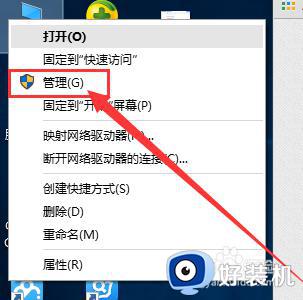
2、选择本地用户和组,打开用户,在右边的窗口上选择Administrator的用户-。
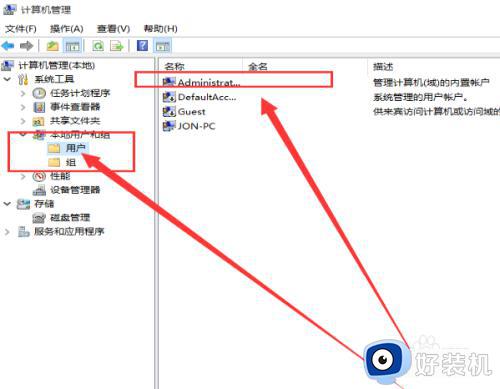
3、右击属性。
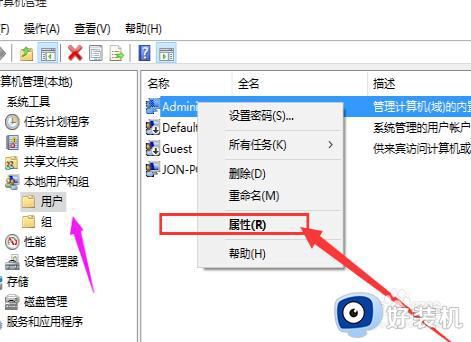
4、把【账户已禁用】前面的勾勾取消掉,接着点击应用和确定。
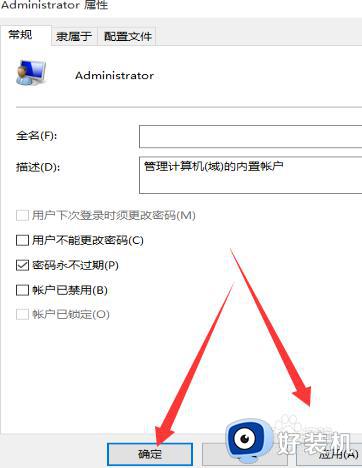
win10怎么获得电脑的管理员权限就为大家介绍到这里了。若是你也遇到同样情况的话,不妨参考本教程操作看看!
win10怎么获得电脑的管理员权限 win10电脑管理员权限该如何获取相关教程
- win10怎么获得电脑的管理员权限 win10管理员权限该如何获得
- win10获得电脑管理员权限设置方法 win10电脑管理员权限在哪里获取
- 获取管理员权限win10如何操作 win10获得管理员权限的方法
- win10系统管理员权限怎么获得 win10如何获得管理员权限获取
- windows10获得管理员权限的操作步骤 win10管理员权限的获取方法
- 怎么获取windows10管理员权限 快速获得win10管理员权限的方法
- win10怎么获得管理员权限 win10快速获得管理员权限设置方法
- win10家庭版管理员权限怎么获取 win10家庭版怎样获得管理员权限
- win10获得电脑管理员权限怎么设置 win10管理员权限在哪里打开
- windows10获得管理员权限的方法 win10怎么获取管理员身份
- win10拼音打字没有预选框怎么办 win10微软拼音打字没有选字框修复方法
- win10你的电脑不能投影到其他屏幕怎么回事 win10电脑提示你的电脑不能投影到其他屏幕如何处理
- win10任务栏没反应怎么办 win10任务栏无响应如何修复
- win10频繁断网重启才能连上怎么回事?win10老是断网需重启如何解决
- win10批量卸载字体的步骤 win10如何批量卸载字体
- win10配置在哪里看 win10配置怎么看
win10教程推荐
- 1 win10亮度调节失效怎么办 win10亮度调节没有反应处理方法
- 2 win10屏幕分辨率被锁定了怎么解除 win10电脑屏幕分辨率被锁定解决方法
- 3 win10怎么看电脑配置和型号 电脑windows10在哪里看配置
- 4 win10内存16g可用8g怎么办 win10内存16g显示只有8g可用完美解决方法
- 5 win10的ipv4怎么设置地址 win10如何设置ipv4地址
- 6 苹果电脑双系统win10启动不了怎么办 苹果双系统进不去win10系统处理方法
- 7 win10更换系统盘如何设置 win10电脑怎么更换系统盘
- 8 win10输入法没了语言栏也消失了怎么回事 win10输入法语言栏不见了如何解决
- 9 win10资源管理器卡死无响应怎么办 win10资源管理器未响应死机处理方法
- 10 win10没有自带游戏怎么办 win10系统自带游戏隐藏了的解决办法
